Frage
Problem: Wie behebt man den Verbindungsfehlercode BRAVO-00000206 des Rainbow Six-Extraktionsservers?
Hallo. Ich erhalte diesen lästigen Serververbindungsfehler auf meinem PC und ich habe gelesen, dass er auf PS5 und anderen Konsolen auftritt. Ich würde das gerne beheben, aber das Spiel versucht nur zu booten und nichts passiert. Ich habe keine geeignete Lösung für den Fehlercode BRAVO-00000206 des Rainbow Six-Extraktionsservers gefunden. Kannst du helfen?
Gelöste Antwort
Der Rainbow Six Extraction-Serververbindungsfehlercode BRAVO-00000206 ist das Problem, das bei dem beliebten taktischen Mehrspieler-Shooter-Spiel auftritt, das von Ubisoft entwickelt wurde.
[1] Beschwerden über diesen Fehler sind online aufgetaucht, und die Leute geben an, dass das Problem auftritt, wenn das Spiel gestartet wird oder die Verbindung zu Spielservern gestartet wird.[2]Dieser Fehler liefert die Meldung über die nicht erreichbaren Server und die besondere Voraussetzung für eine Online-Verbindung. Keine weiteren Details, nur ein Tipp, um es später erneut zu versuchen. Das Problem tritt aufgrund der schlechten Internetverbindung auf oder hängt mit den Problemen des Spielservers zusammen. Es besteht die Möglichkeit, dass diese Probleme durch beschädigte oder beschädigte Spieldateien verursacht werden.
Andere Gründe für solche Fehler könnten an den Server weitergeleitet werden, der gewartet wird, aber dies könnte nur ein vorübergehendes Problem sein. Manchmal können diese Probleme mit bestimmten Programmfehlern aufgrund von Kompatibilitätsproblemen auftreten. Der Rainbow Six Extraction-Server-Verbindungsfehlercode BRAVO-00000206 kann erscheinen, wenn das Antivirus-Tool oder ein Sicherheitsprogramm eines Drittanbieters das Spiel taktet.
Diese häufigen Probleme mit dem Netzwerk, Servern und anderen Programmen sind häufig, aber die unterschiedlichen Gründe und Ursachen erfordern eine bestimmte andere Lösung für die Probleme mit dem Gerät. Wenn Sie Ihre Verbindung überprüft und bestimmte Schnelloptionen ausprobiert haben, können Sie versuchen, Malware zu reparieren[3] Probleme mit Resten und Schäden an Systemdateien, indem Sie den Scan mit dem ausführen ReimageMac-Waschmaschine X9 Werkzeug. Dies könnte eine großartige Möglichkeit sein, Systemdatenprobleme zu lösen, bevor Sie versuchen, den Rainbow Six Extraction-Server zu reparieren Verbindungsfehlercode BRAVO-00000206 manuell mit den Anweisungen unten, die mehr Aufmerksamkeit erfordern und Wissen.
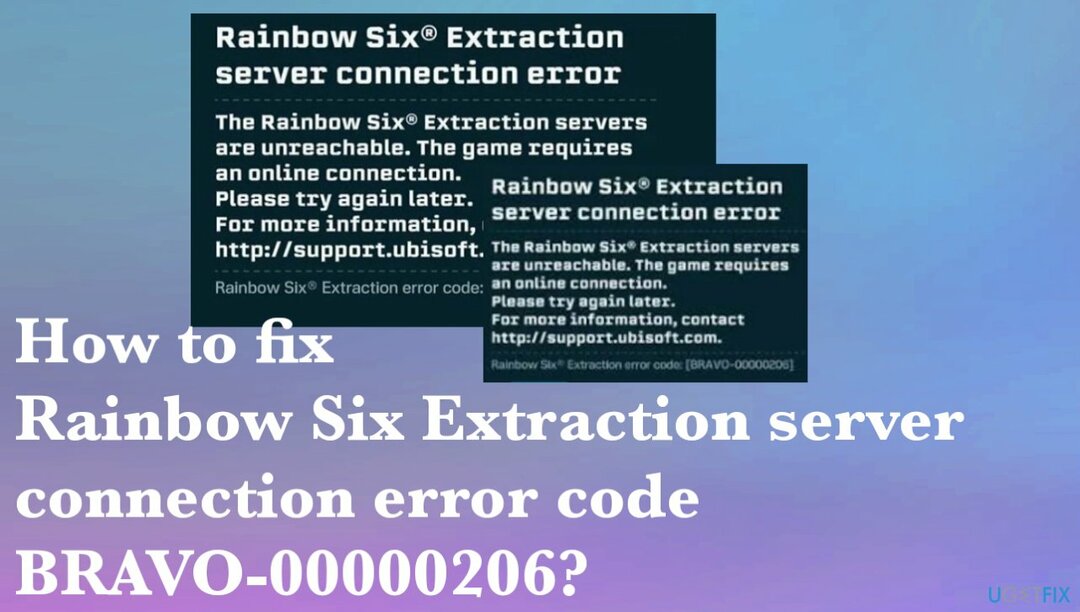
1. Überprüfen Sie die Spieldateien
Um ein beschädigtes System zu reparieren, müssen Sie die lizenzierte Version von erwerben Reimage Reimage.
- Starten Sie Ubisoft Connect und navigieren Sie zu seiner Spiele Tab.
- Wählen Sie die Rainbow Six-Extraktion.
- Klicken Sie dann auf die Eigenschaften Möglichkeit.
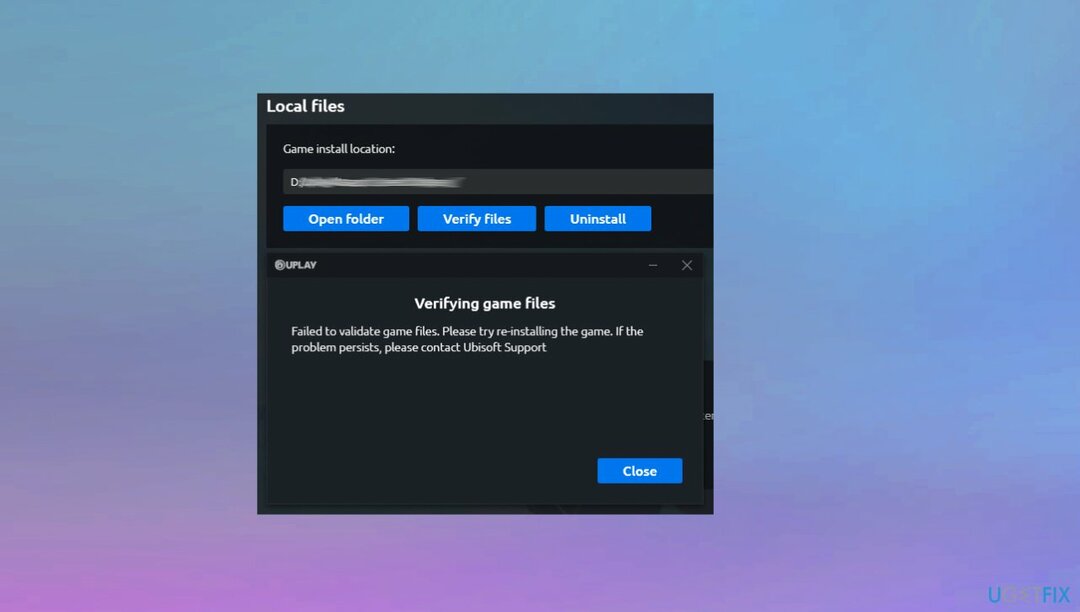
- Drücken Sie die Dateien überprüfen Option und wenn Sie eine Eingabeaufforderung erhalten, wählen Sie die aus Reparatur Möglichkeit. Ubisoft Connect benötigt einige Minuten, um Ihre Spieldateien zu überprüfen und zu reparieren.
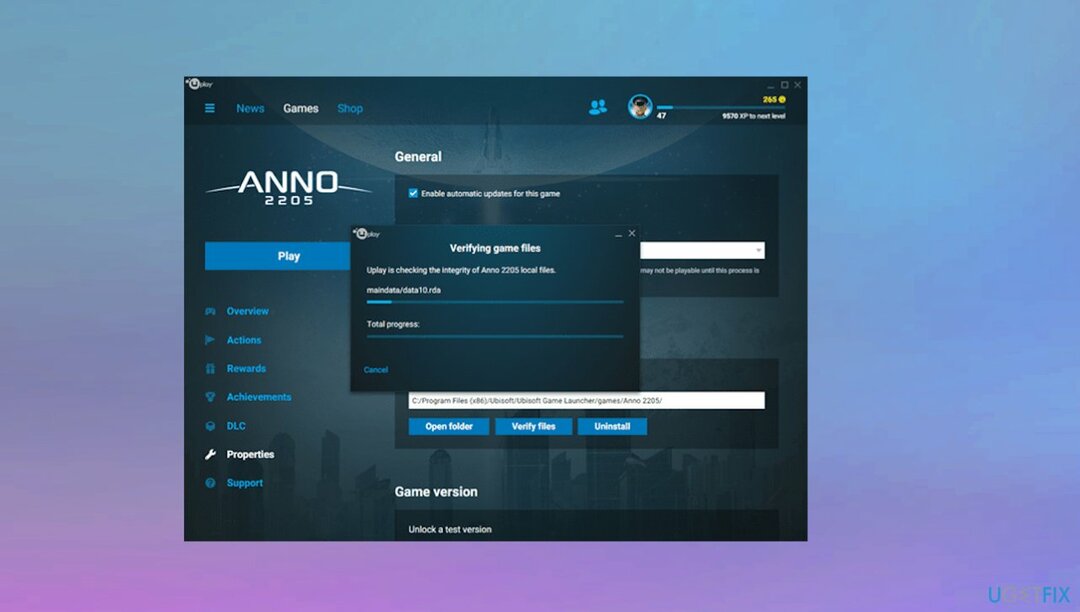
- Sobald der Vorgang abgeschlossen ist, starten Sie das Spiel neu.
2. Löschen Sie den DNS-Cache
Um ein beschädigtes System zu reparieren, müssen Sie die lizenzierte Version von erwerben Reimage Reimage.
- Typ cmd im Startbildschirm der Suche und als Administrator ausführen.
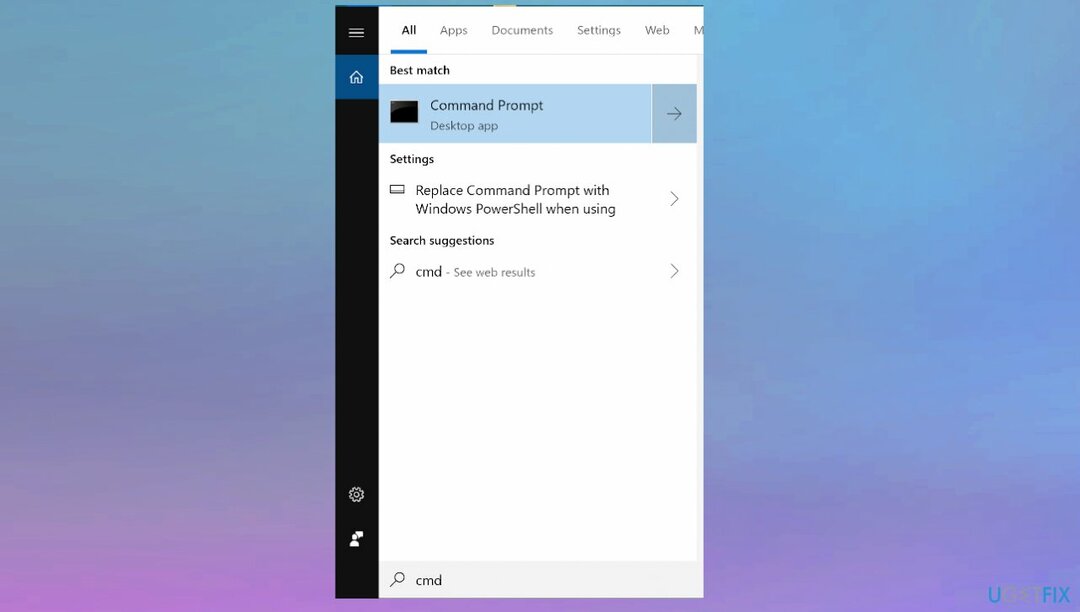
- Sobald das schwarze Fenster erscheint, geben Sie den folgenden Code der Reihe nach ein und drücken Sie die Eingabetaste:
ipconfig /flushdns
netsh int ipv4 zurückgesetzt
netsh int ipv6 zurückgesetzt
netsh winhttp resetproxy
netsh winsock zurückgesetzt
ipconfig /registerdns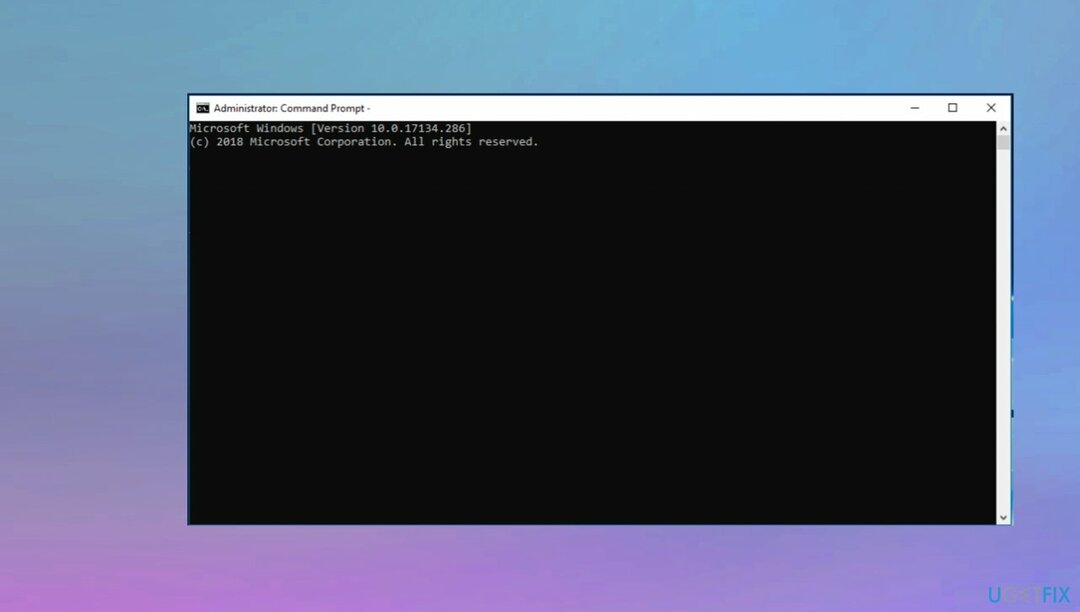
- Sobald dies erledigt ist, wird angezeigt, dass Ihr DNS-Cache und Ihre Proxys erfolgreich gelöscht wurden.
3. Wechseln Sie zu einem Google-DNS-Server
Um ein beschädigtes System zu reparieren, müssen Sie die lizenzierte Version von erwerben Reimage Reimage.
- Öffne das Laufen Dialogfeld, indem Sie Win+R und dann die Eingabetaste drücken ncpa.cpl darin, um das Fenster Netzwerkverbindungen aufzurufen.
- Rechtsklick auf Ihrer aktiven Verbindung und aus dem erscheinenden Kontextmenü.
- Wählen Sie das Eigenschaften Möglichkeit.
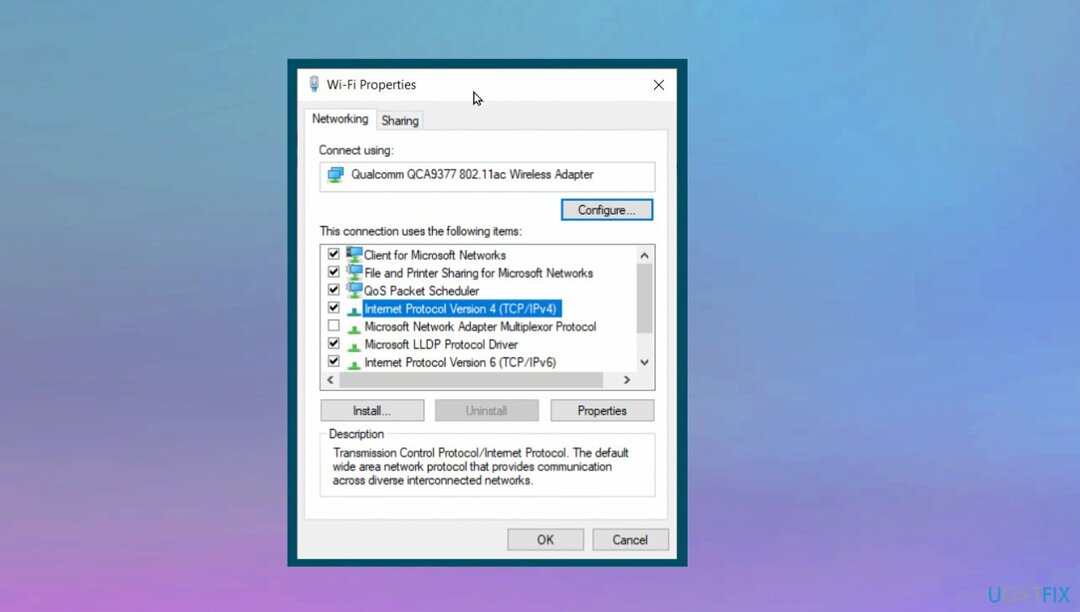
- Tippen Sie auf die Internetprotokoll Version 4 (TCP/IPv4) Option und klicken Sie dann auf die Eigenschaften Taste.
- Klicken Sie nun auf die Verwenden Sie die folgenden DNS-Serveradressen Option und geben Sie die folgenden Adressen ein:
Bevorzugter DNS-Server: 8.8.8.8
Alternativer DNS-Server: 8.8.4.4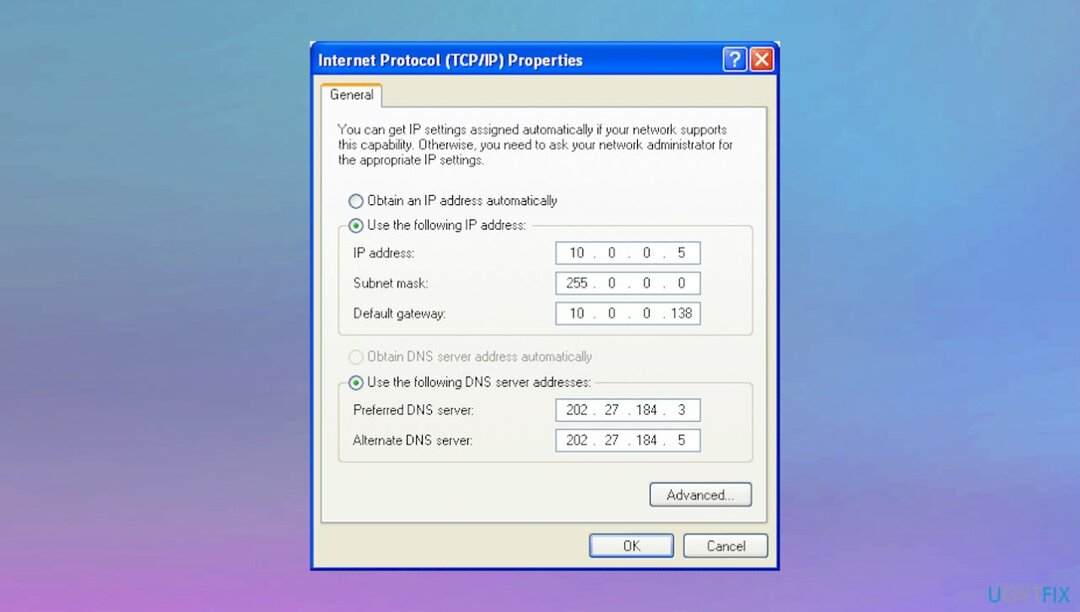
- Drücken Sie Übernehmen und OK, um die Änderungen zu speichern.
4. Reinigen Sie den Ubisoft Connect Launcher-Cache
Um ein beschädigtes System zu reparieren, müssen Sie die lizenzierte Version von erwerben Reimage Reimage.
- Offen Laufen Kiste wieder.
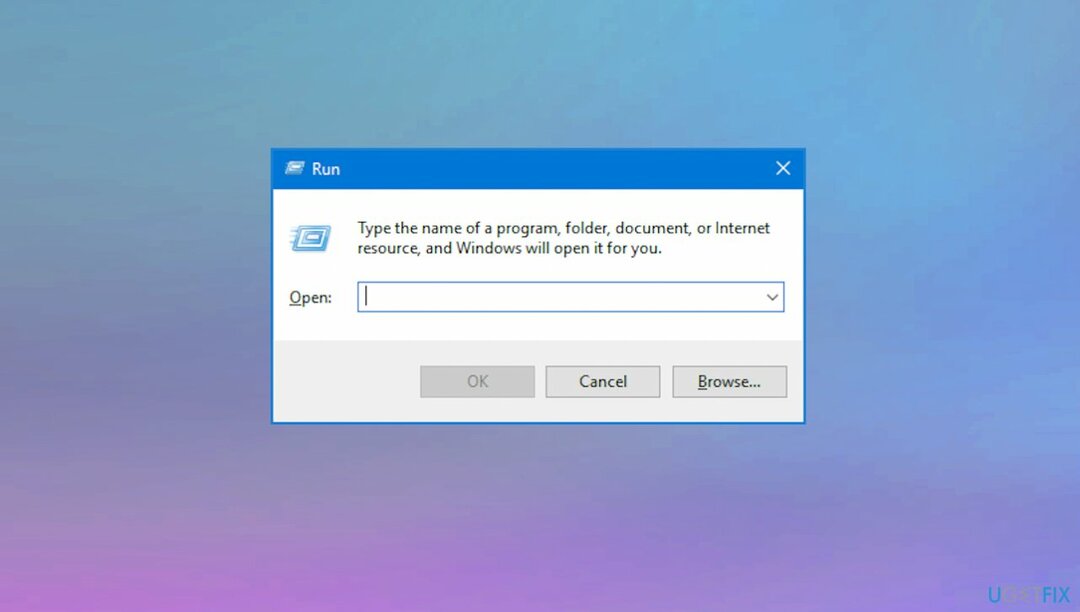
- Typ %UserProfile%\AppData\Local in das Suchfeld ein und drücken Sie die Eingabetaste.
- Leeren Sie dann den Papierkorb, indem Sie die Ubisoft Game Launcher Mappe.
Reparieren Sie Ihre Fehler automatisch
Das Team von ugetfix.com versucht sein Bestes zu tun, um Benutzern dabei zu helfen, die besten Lösungen zur Beseitigung ihrer Fehler zu finden. Wenn Sie sich nicht mit manuellen Reparaturtechniken herumschlagen möchten, verwenden Sie bitte die automatische Software. Alle empfohlenen Produkte wurden von unseren Fachleuten getestet und zugelassen. Tools, mit denen Sie Ihren Fehler beheben können, sind unten aufgeführt:
Angebot
mach es jetzt!
Fix herunterladenGlück
Garantie
mach es jetzt!
Fix herunterladenGlück
Garantie
Wenn Sie Ihren Fehler mit Reimage nicht beheben konnten, wenden Sie sich an unser Support-Team, um Hilfe zu erhalten. Bitte teilen Sie uns alle Details mit, die wir Ihrer Meinung nach über Ihr Problem wissen sollten.
Dieser patentierte Reparaturprozess verwendet eine Datenbank mit 25 Millionen Komponenten, die jede beschädigte oder fehlende Datei auf dem Computer des Benutzers ersetzen können.
Um ein beschädigtes System zu reparieren, müssen Sie die lizenzierte Version von erwerben Reimage Tool zum Entfernen von Malware.

Greifen Sie mit einem VPN auf geografisch eingeschränkte Videoinhalte zu
Privater Internetzugang ist ein VPN, das Ihr Internetanbieter verhindern kann Regierung, und Dritte daran hindern, Ihre Online-Aktivitäten zu verfolgen, und ermöglichen es Ihnen, vollständig anonym zu bleiben. Die Software bietet dedizierte Server für Torrenting und Streaming, um eine optimale Leistung zu gewährleisten und Sie nicht zu verlangsamen. Sie können auch geografische Beschränkungen umgehen und Dienste wie Netflix, BBC, Disney+ und andere beliebte Streaming-Dienste ohne Einschränkungen ansehen, unabhängig davon, wo Sie sich befinden.
Bezahlen Sie keine Ransomware-Autoren – nutzen Sie alternative Datenwiederherstellungsoptionen
Malware-Angriffe, insbesondere Ransomware, sind bei weitem die größte Gefahr für Ihre Bilder, Videos, Arbeits- oder Schuldateien. Da Cyberkriminelle einen robusten Verschlüsselungsalgorithmus verwenden, um Daten zu sperren, können sie nicht mehr verwendet werden, bis ein Lösegeld in Bitcoin gezahlt wird. Anstatt Hacker zu bezahlen, sollten Sie zuerst versuchen, Alternativen zu verwenden Wiederherstellung Methoden, die Ihnen helfen könnten, zumindest einen Teil der verlorenen Daten wiederherzustellen. Andernfalls könnten Sie neben den Dateien auch Ihr Geld verlieren. Eines der besten Tools, das zumindest einige der verschlüsselten Dateien wiederherstellen könnte – Datenwiederherstellung Pro.